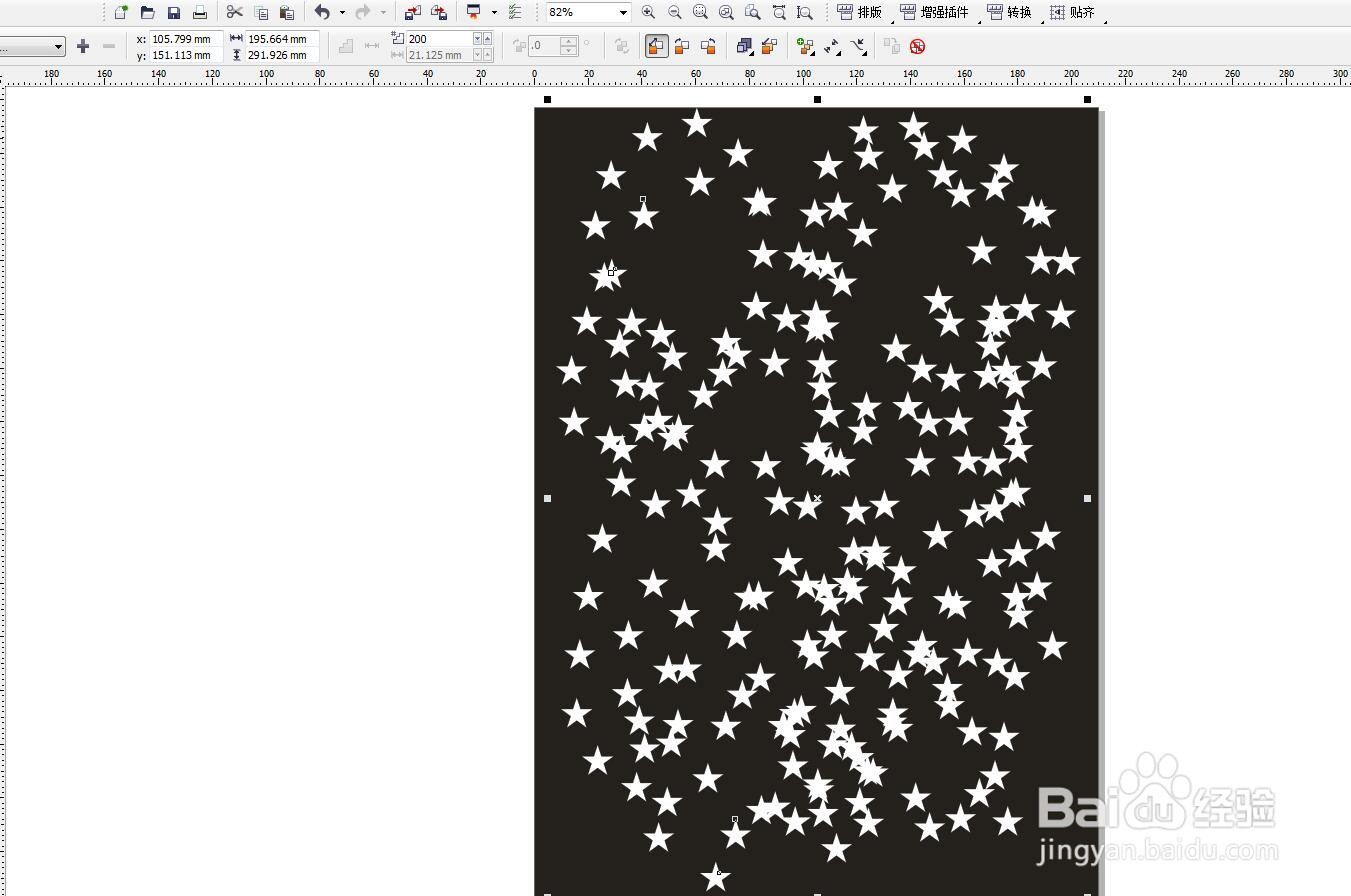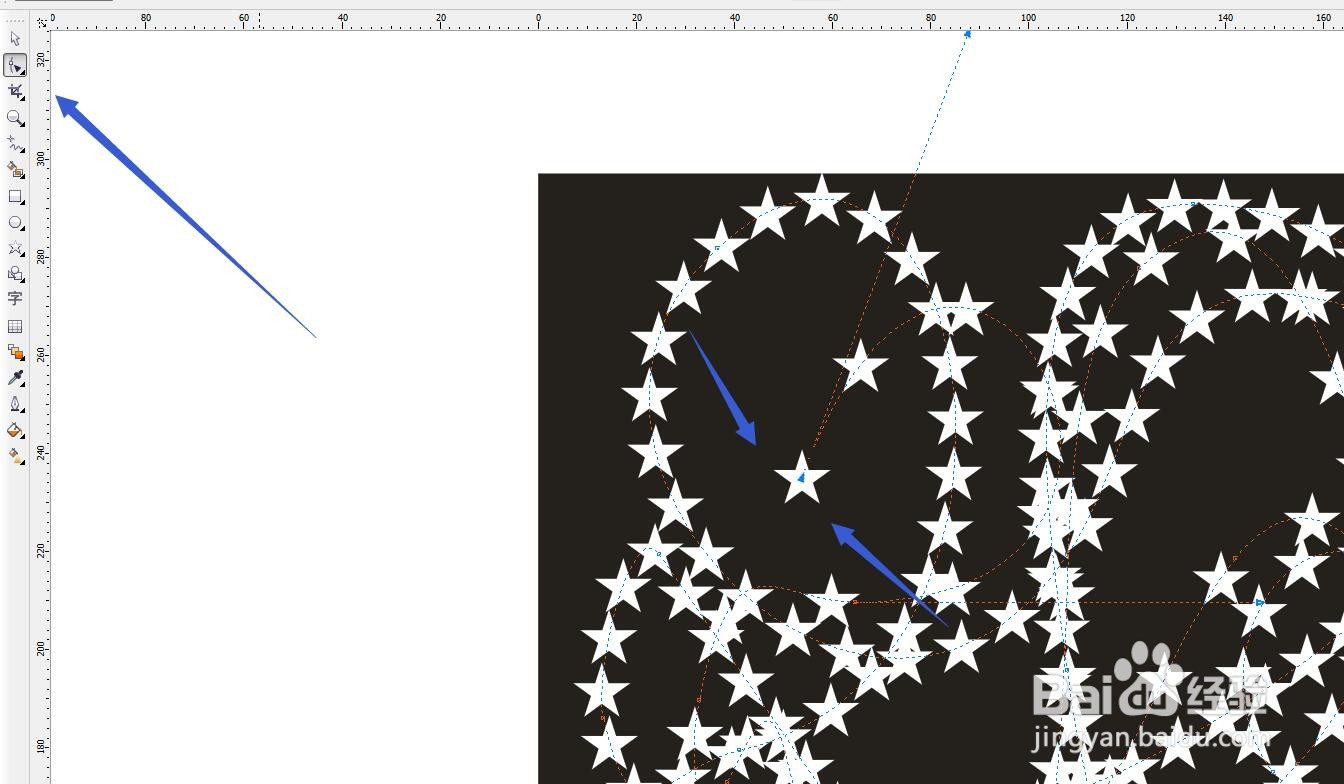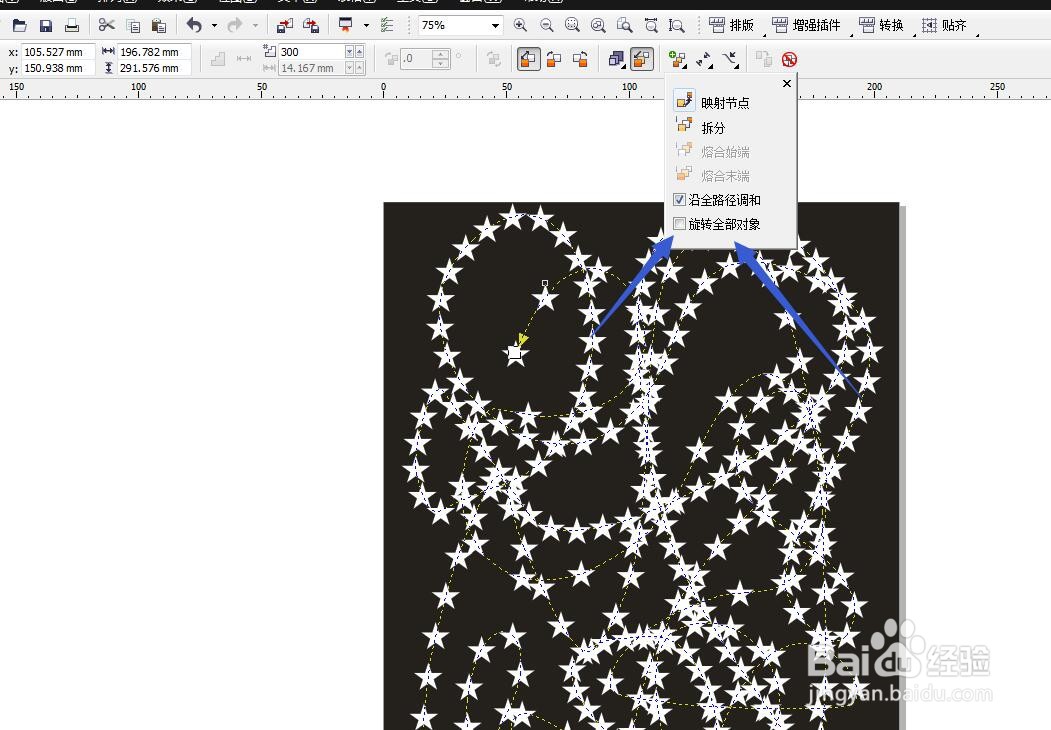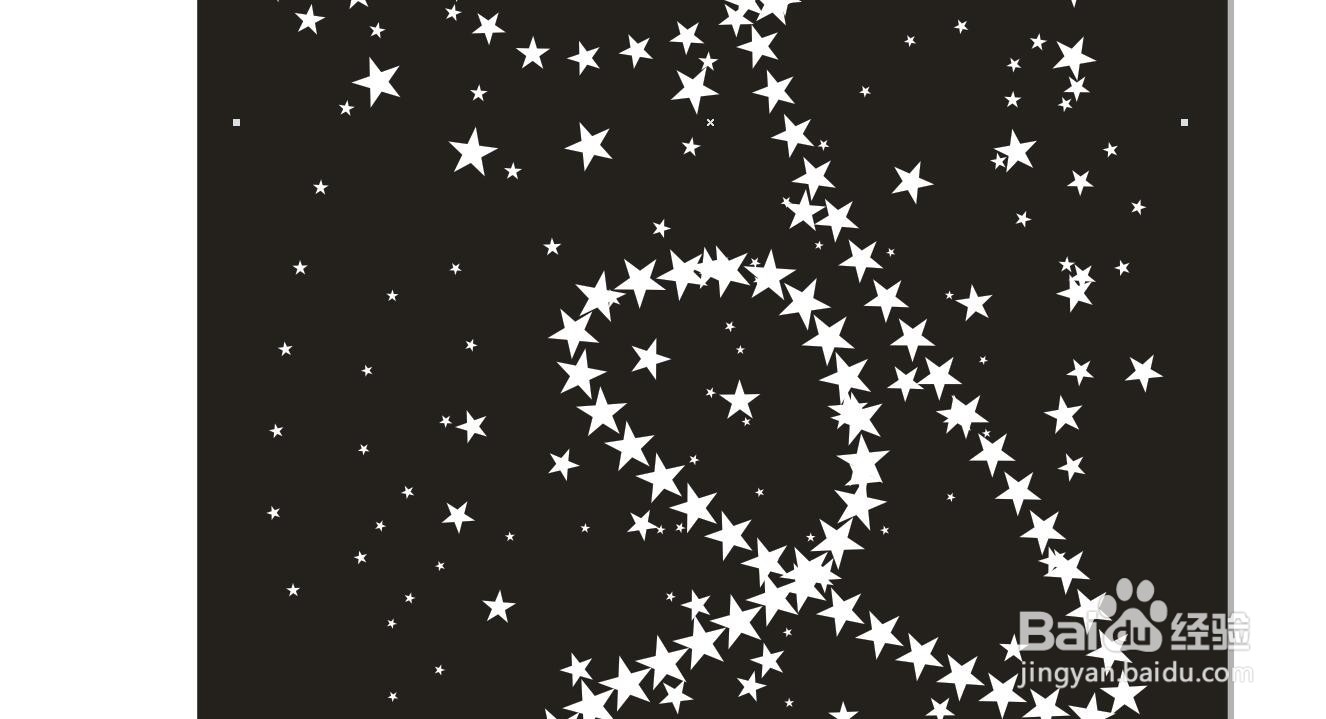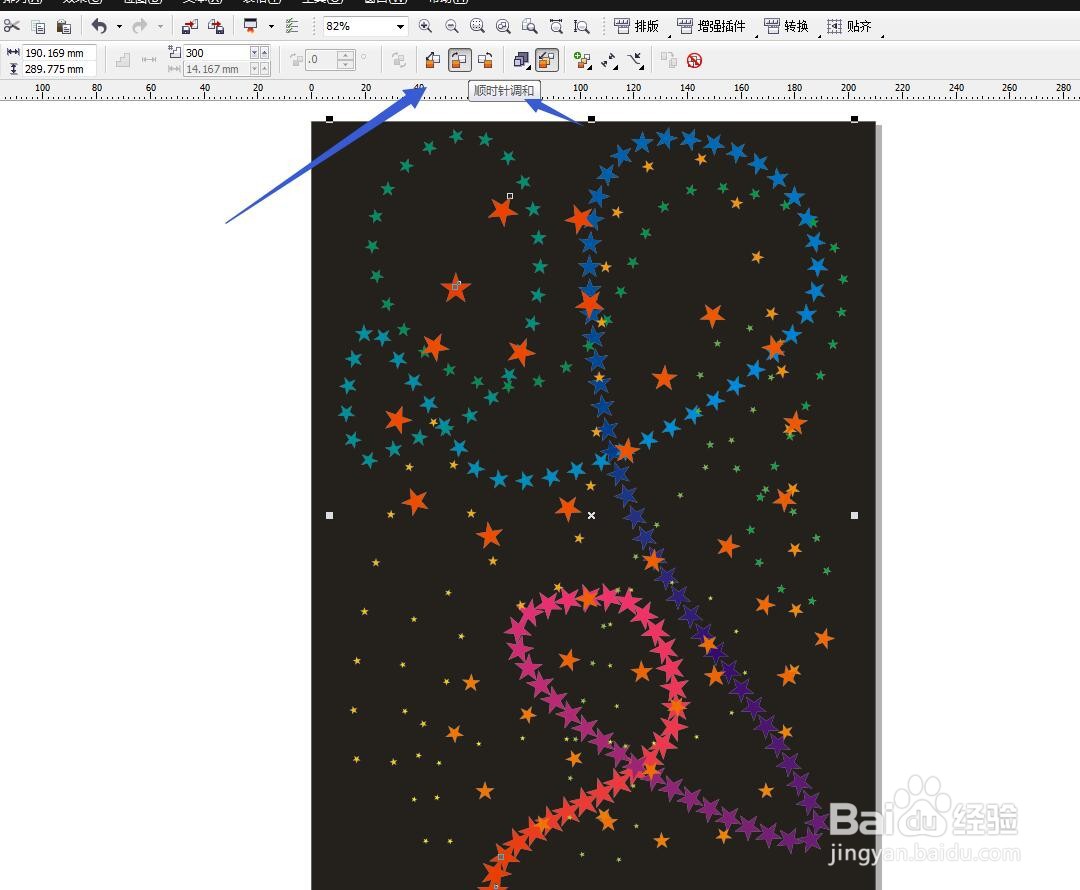CorelDRAW怎么将调和出来的星星变为大小不等
1、启动软件,调和工具首先启动CorelDRAW软件,新建一个文件,我直接打开调和好的星星文件
2、将数量增多在属性栏中将调和的数量增多至300来查看效果,以前是200
3、形状工具调节在页面中有的部分空白没有星星,我们可以使用形状工具调整线条的位置
4、旋转全部对象在属性栏中点击这个选项,将旋转全部对象的选项进行勾选
5、大小不等当我们勾选旋转之后,可以看到星星大小不等的排列在线条之中了
6、更改颜色将星星填充一个红色,然后在属性栏中选择顺时针调和或者逆时针调和
7、颜色变为多彩色顺时针调和的时候,星星变为五颜六色的形态了,而且大小不一的摆放在一起
声明:本网站引用、摘录或转载内容仅供网站访问者交流或参考,不代表本站立场,如存在版权或非法内容,请联系站长删除,联系邮箱:site.kefu@qq.com。
阅读量:35
阅读量:20
阅读量:30
阅读量:34
阅读量:35